
Nút điều chỉnh con trỏ được sử dụng như thế nào?
- Khi muốn xóa chỉ một vài chữ cái trong từ
- Khi viết văn bản quá dài làm việc chọn vị trí trỏ chuột khó khăn
Tại sao phải thay đổi vị trí nút Cursor controller?
Vì nút điều chỉnh con trỏ văn bản mặc định luôn nằm bên trái, nếu bạn sử dụng điện thoại bằng tay trái thì việc bấm nó khá khó khăn. Việc điều chỉnh vị trí sẽ giúp bạn dễ dàng sử dụng nút đó hơn, ví dụ như trường hợp trên, sẽ điều chỉnh nút đó sang bên phải bàn phím, việc thao tác với tay trái sẽ dễ dàng hơn.
Cách thay đổi vị trí nút điều chỉnh con trỏ
- Truy cập Settings:

- Tiếp tục vào Time & Language -> Keyboard:

- Vào More keyboard settings
- Ở mục Cursor controller: bạn có thể tùy chỉnh vị trí của nút này theo thói quen sử dụng:

Off: Tức là tắt, không sử dụng cursor controller
Leff handed usage: Sử dụng máy bằng tay trái, nút này sẽ nằm bên phải bàn phím

Right handed usage: Sử dụng máy bằng tay phải, nút này sẽ nằm bên trái bàn phím
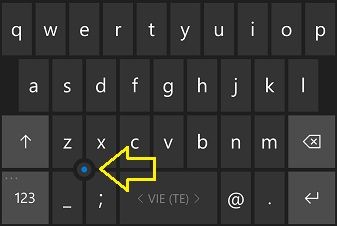
Bạn chỉ cần chỉnh nút điều chỉnh con trỏ văn bản phù hợp với tay sử dụng điện thoại của mình là được.



Post a Comment